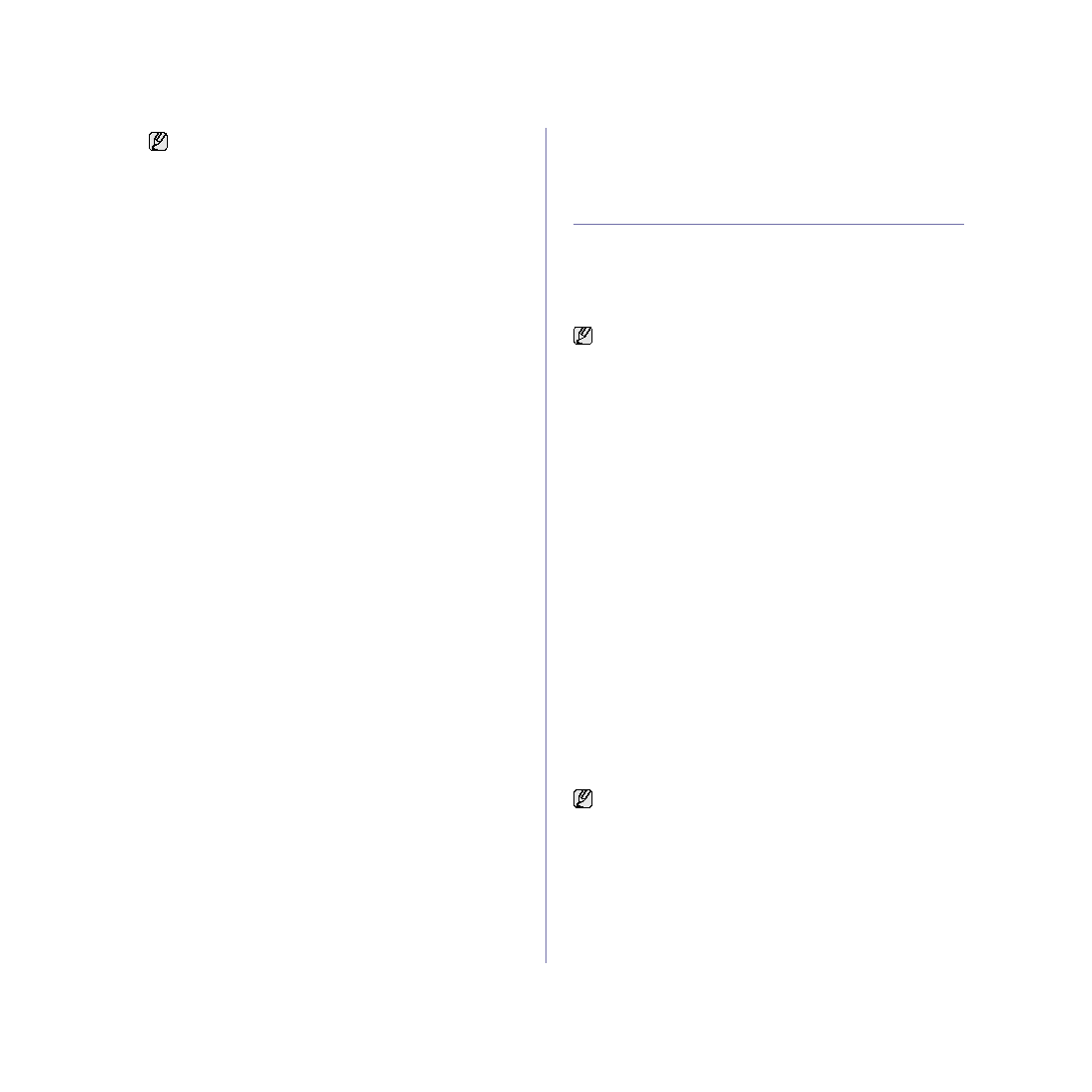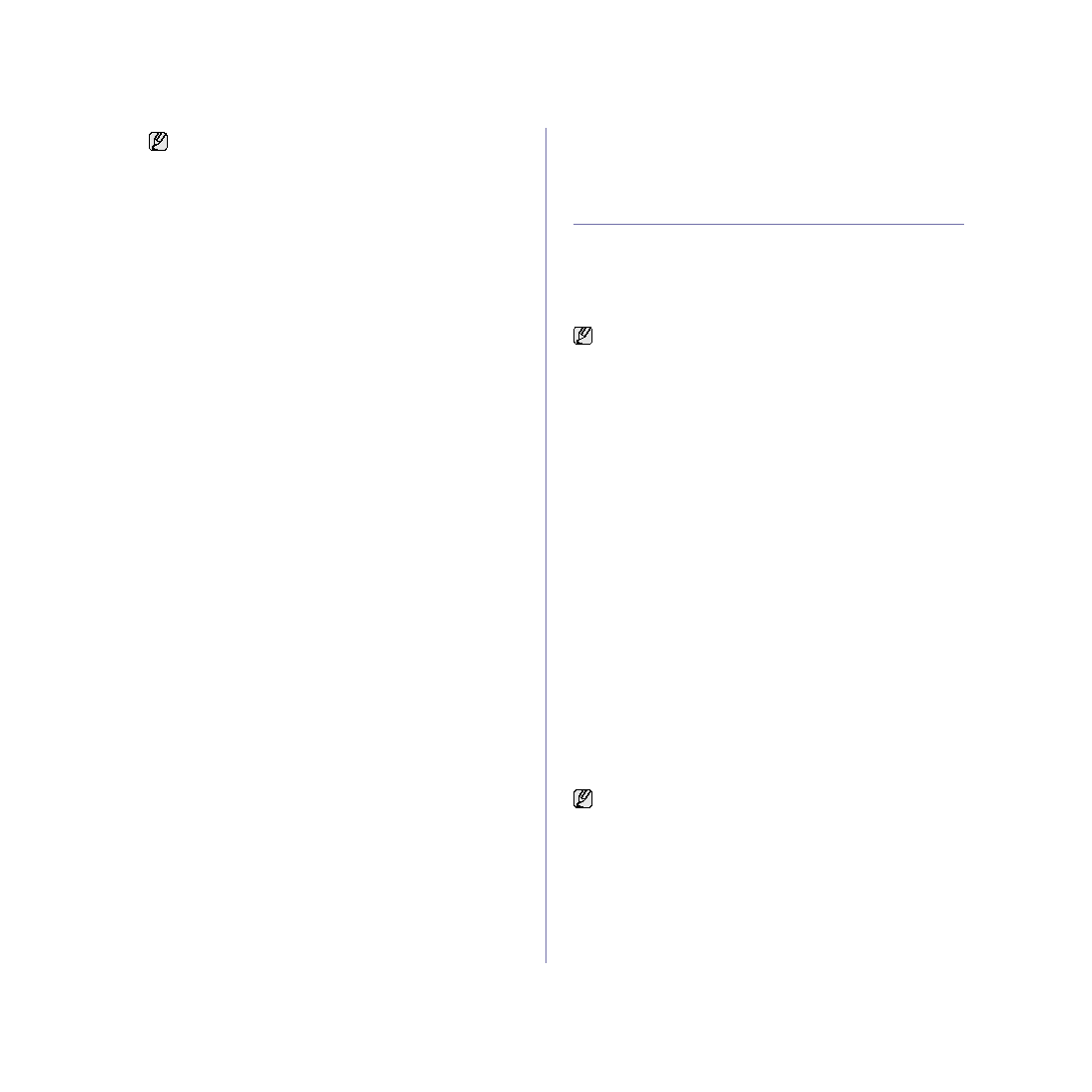
Digitalización_ 53
Configurar un servidor FTP
Para utilizar un servidor FTP, tendrá que configurar los parámetros que
le permitan acceder a servidores FTP utilizando SyncThru Web
Service.
1. Escriba la dirección IP del dispositivo como URL en un navegador y
haga clic en Ir para acceder al sitio web del dispositivo.
2. Haga clic en Ajustes del equipo y Configuración de FTP.
3. Haga clic en Lista de servidores.
4. Haga clic en Agregar.
5. Seleccione el número de índice, del 1 al 20.
6. Escriba un nombre en Alias para este ajuste para la entrada en la
lista de servidores correspondiente. Éste será el nombre que
aparecerá en la máquina.
7. Seleccione Dirección IP o Nombre del servidor.
8. Escriba la dirección del servidor en formato decimal con puntos o un
nombre de host.
9. Escriba el número del puerto del servidor (debe estar comprendido
entre 1 y 65535).
El número de puerto predeterminado es 21.
10. Marque la casilla junto a Anónima si quiere que el servidor FTP
permita el acceso de personas no autorizadas.
Está desmarcada por defecto.
11. Escriba el nombre de inicio de sesión y la contraseña.
12. Escriba la Carpeta para archivos escaneados debajo del directorio
FTP para guardar las imágenes digitalizadas.
13. Haga clic en Aplicar.
Configurar un servidor SMB
Para utilizar un servidor SMB, tendrá que configurar los parámetros que
le permitan acceder a servidores SMB utilizando SyncThru Web
Service.
1. Escriba la dirección IP del dispositivo como URL en un navegador y
haga clic en Ir para acceder al sitio web del dispositivo.
2. Haga clic en Ajustes del equipo y Configuración de SMB.
3. Haga clic en Lista de servidores.
4. Haga clic en Agregar.
5. Seleccione el número de índice, del 1 al 20.
6. Escriba un nombre en Alias para este ajuste para la entrada en la
lista de servidores correspondiente. Éste será el nombre que
aparecerá en la máquina.
7. Seleccione Dirección IP o Nombre del servidor.
8. Escriba la dirección del servidor en formato decimal con puntos o un
nombre de host.
9. Escriba el número del puerto del servidor (debe estar comprendido
entre 1 y 65535).
El número de puerto predeterminado es 139.
10. Escriba el Nombre compartido del servidor compartido.
11. Marque la casilla junto a Anónima si quiere permitir el acceso de
personas no autorizadas al servidor SMB.
Está desmarcada por defecto.
12. Escriba el nombre de inicio de sesión y la contraseña.
13. Escriba el nombre de dominio del servidor SMB.
14. Escriba la Carpeta para archivos escaneados debajo de la carpeta
compartida para almacenar las imágenes digitalizadas.
15. Haga clic en Aplicar.
Digitalización de originales y envío a través de
SMB/FTP (Escanear a servidor)
Puede digitalizar una imagen y enviarla a un total de cinco destinos a través
de los servidores SMB o FTP.
Preparación para la digitalización a SMB/FTP
Seleccione la carpeta y compártala con la máquina para recibir el archivo
digitalizado.
1. Encienda el equipo conectado en red y abra el explorador web.
2. Introduzca la dirección IP de su máquina como una dirección URL en el
explorador.
3. Haga clic en Ir para acceder a SyncThru Web Service.
4. Haga clic en Ajustes del equipo > Configuración de SMB > Lista de
servidores. La Lista de servidores se mostrará en la parte derecha de
la pantalla.
5. Haga clic en Agregar.
6. Seleccione un número de índice entre 1 y 20.
7. Escriba un nombre en Alias para este ajuste para la entrada en la lista
de servidores correspondiente. Éste será el nombre que aparecerá en la
máquina.
8. Seleccione Dirección IP o nombre de servidor.
9. Escriba la dirección del servidor en formato decimal con puntos o un
nombre de host.
10. Escriba el número del puerto del servidor (debe estar comprendido
entre 1 y 65535).
El número de puerto predeterminado es 139.
11. Escriba el nombre del servidor compartido.
12. Coloque una marca de selección junto a Anónima si desea que los
usuarios no autorizados puedan acceder al servidor SMB.
La casilla está desactivada de forma predeterminada.
13. Escriba el nombre de inicio de sesión y la contraseña.
14. Escriba el nombre de dominio del servidor SMB.
15. Escriba la ubicación para almacenar la imagen digitalizada. Ésta es la
ubicación que especificó en el paso 7..
16. Haga clic en Aplicar.
Digitalización y envío al servidor SMB/FTP
1. Pulse Esc. en la pantalla principal.
2. Pulse Escanear a servidor.
3. Coloque los originales con la cara hacia arriba en el DADF. O puede
colocar un solo documento original con la cara hacia abajo sobre el
cristal del escáner.
4. Ajuste la configuración del documento en la ficha Imagen.
5. Seleccione Dúplex y Resolución en la ficha Básico.
Si el método de autenticación del servidor SMTP es
POP3beforeSMTP, marque la casilla junto a SMTP requiere
POP3 antes de la autenticación SMTP.
a. Escriba la dirección IP en formato decimal punteado o como
nombre de host.
b. Escriba el número del puerto del servidor (debe estar
comprendido entre 1 y 65535). El número de puerto
predeterminado es 25.
Los pasos que se detallan a continuación sirven para configurar el
servidor SMB con SyncThru Web Service; la configuración del
servidor FTP es igual a la de SMB. Siga los mismos pasos para
configurar el servidor FTP.
Si aparece el mensaje de autenticación, escriba el nombre de usuario
y la contraseña. Este mensaje aparece sólo cuando el administrador
de la red configura la autenticación en SyncThru Web Service.